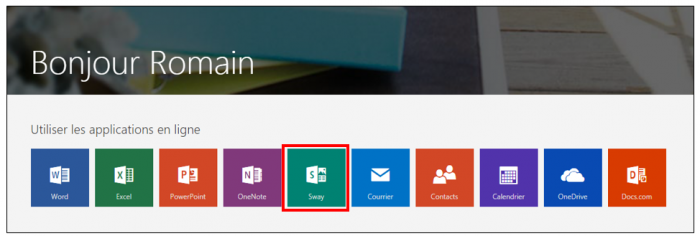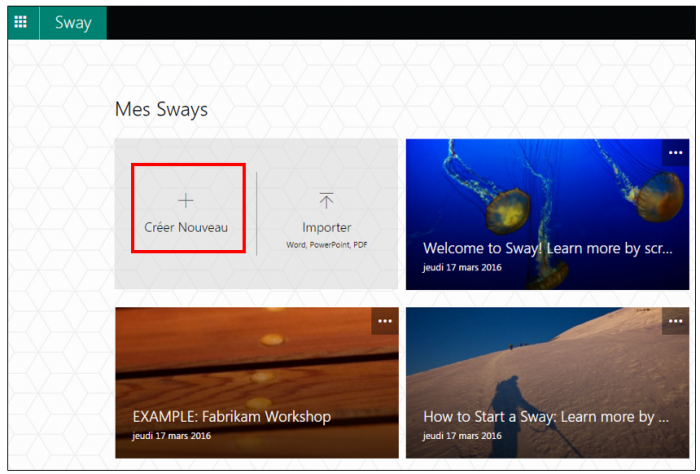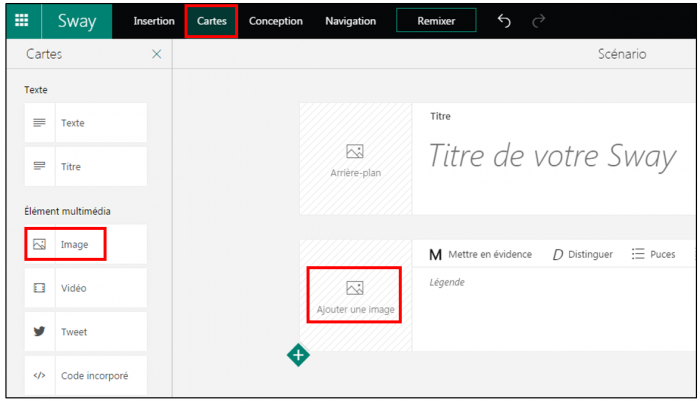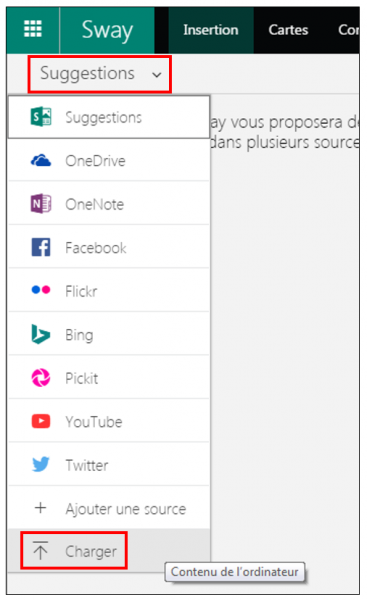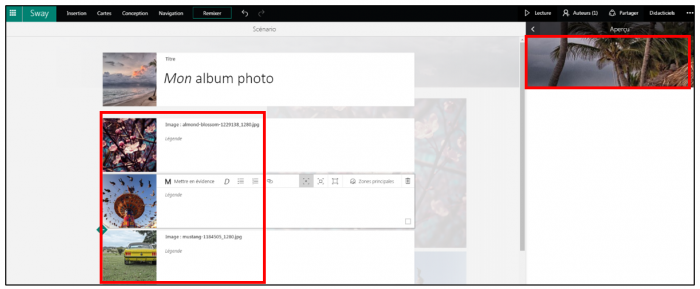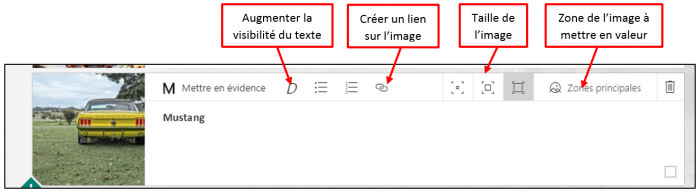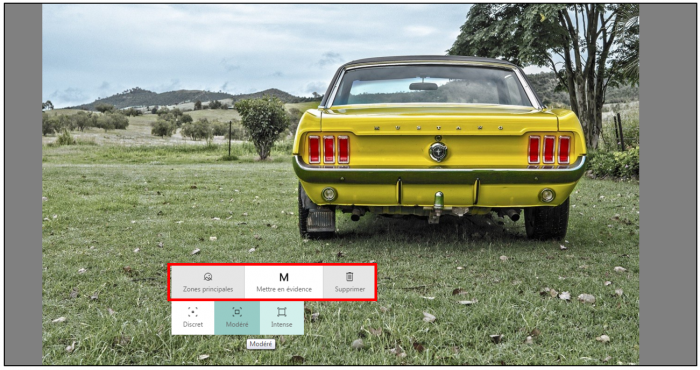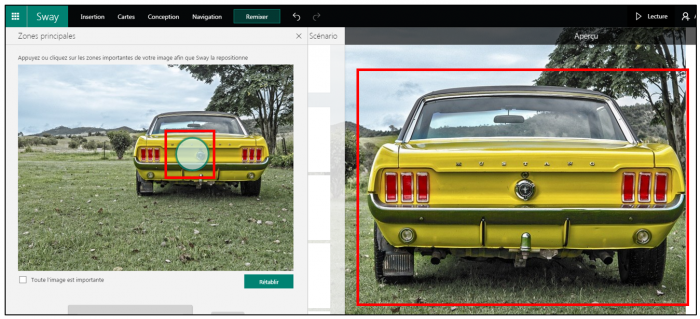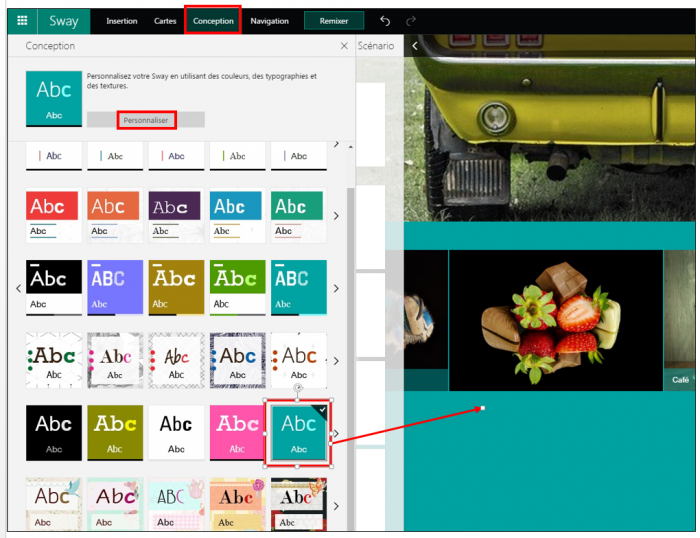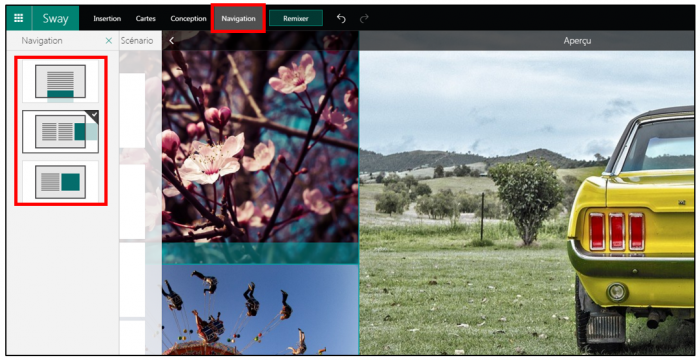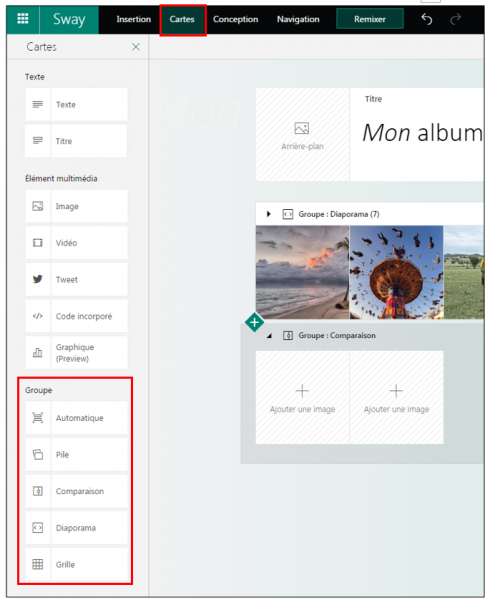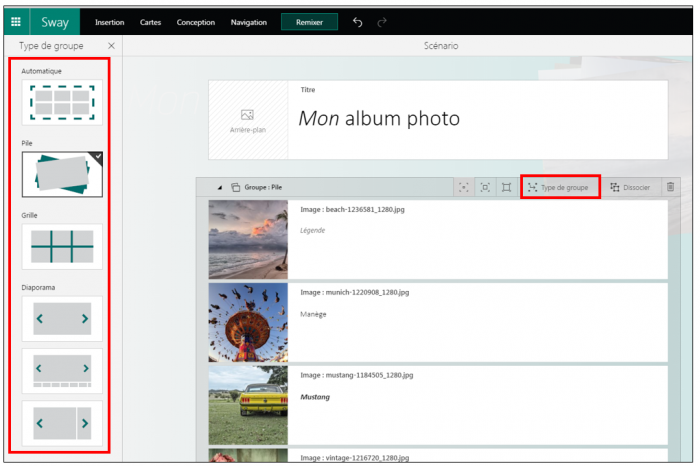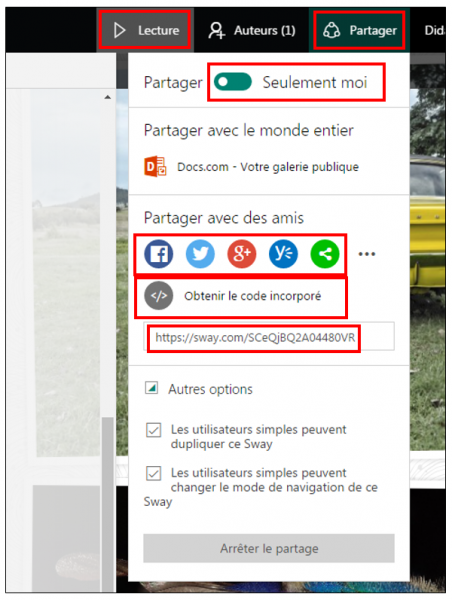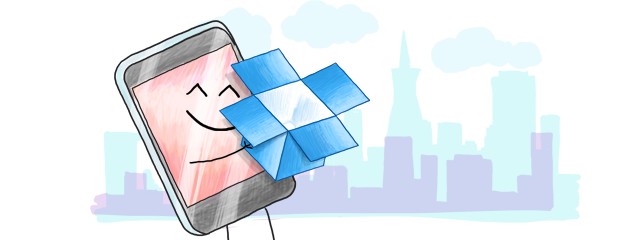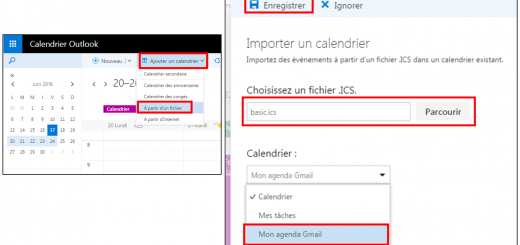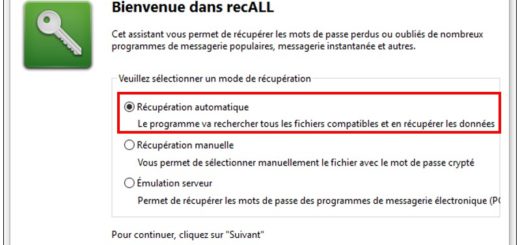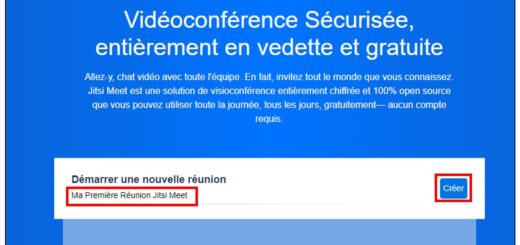Créer et partager des albums photos ou présentations enrichies avec Office Sway
Sway est une application (mobile ou web) de la suite Office Online permettant de réaliser des présentations moderne grâce à une interface fluide et intuitive. Destiné à remplacer PowerPoint, l’outil peut être utilisé comme support de présentation pour le travail, un exposé à l’école, des albums photos avec narration ou encore pour créer des rapports interactifs élaborés et autres bulletins d’information. Les présentations Sway peuvent être partagées ou intégrées dans un site web et s’adapte à tout type d’écrans.
Créer sa première présentation avec Sway
Accédez à Office Online et identifiez-vous : https://login.microsoftonline.com/fr. Depuis la page d’accueil ou le lanceur, sélectionnez l’icône Sway.
L’interface s’affiche, cliquez sur Créer Nouveau pour réaliser une première présentation. A noter qu’il est également possible d’importer directement un document Word, Powerpoint ou PDF.
L’interface s’affranchit complètement de Powerpoint pour proposer un design moderne et intuitif. L’ajout de contenu s’effectue par simple cliquer-glisser. Lors du premier démarrage, l’application propose de nombreuses bulles d’aide pour guider l’internaute. La partie droite est destinée à l’ajout de contenu. Au centre apparaît la conception de votre présentation. Un aperçu est proposé à droite de l’écran.
Insérer des photos dans une présentation
Dans l’onglet Cartes, depuis le bouton Image puis Ajouter une image, vous pouvez importer des photos à partir de votre ordinateur.
Dans le nouveau volet de droite, cliquez sur Suggestions puis sélectionnez la source contenant vos photos. Celles-ci peuvent provenir de votre espace de stockage OneDrive, des réseaux sociaux ou encore de votre ordinateur en cliquant sur Charger.
Les photos sont automatiquement ajoutées dans la zone de conception. Pour chaque image, ajoutez éventuellement un contenu texte. Cliquez dans la partie Aperçu de l’écran pour obtenir une première ébauche de votre présentation.
Mettre en forme des images
Chaque image dispose d’un menu permettant de mettre en forme à la fois le contenu texte mais aussi la taille de l’image dans l’écran. Trois taille d’affichage sont disponibles : discret, modéré et intense.
Ces options sont également disponibles directement depuis l’aperçu lors d’un clic sur l’image.
L’outil Zones principales permet de zoomer sur une partie de l’image en venant cliquer à l’aide de la souris sur la zone désirée.
Appliquer un modèle de conception
L’onglet Conception permet d’ajouter automatiquement une thématique de couleur et de texte afin de gagner du temps dans la réalisation. Cliquez simplement sur un style pour l’appliquer. Le bouton Personnaliser permet d’ajuster personnellement les couleurs et styles de police ainsi que la fréquence des animations.
Choisir un mode de navigation
L’onglet Navigation propose de choisir le type de défilement horizontal, vertical ou optimisé pour une présentation.
Grouper des images
Depuis l’onglet Cartes et la zone Groupe, les photos peuvent être regroupées sous forme de pile d’images, de diaporama ou grille ou encore comparées.
Cliquez sur style de groupe et faîtes glisser les images vers le nouveau groupe. Vous pouvez modifier le type de groupe à tout moment depuis Type de groupe
Automatique : affiche les images les unes après les autres
Pile : propose les images l’une par-dessus l’autre. Cliquez sur l’image pour faire apparaître la suivante
Grille : les images sont affichées de la même taille
Diaporama : présente les photos à l’aide de flèche
Comparaison : ce mode permet d’afficher 2 images en comparaison. Faîtes glisser le trait central vers la droite ou la gauche pour afficher plus de contenu.
Partager une animation
L’outil Lecture permet de visualiser la présentation telle que la verront les internautes.
Le bouton Partager situé en haut de l’interface permet de définir les droits d’accès à l’animation. Par défaut, tout le monde peut y accéder mais il est possible de restreindre l’accès à l’aide du curseur vert.
Les icônes de raccourcis permettent un partage vers les principales plateformes de réseaux sociaux.
L’URL indiquée dessous permet un partage par mail par copier / coller.
Le texte Obtenir le code incorporé peut être utilisé pour intégrer l’animation sur une page web.
L’application Sway proposée par Microsoft améliore considérablement la production de présentation de par sa prise en main rapide. Les animations proposées se rapprochent néanmoins beaucoup de PowerPoint et l’ensemble demeure très sobre. Les utilisateurs du célèbre logiciel de présentation ne seront ainsi pas égarés.